Win10よりOneNote for Windows10(サブセット)が標準実装されました
一方android・iOSの普及によりデジタルデータを共有したいニーズが産まれ
私が必要性を実感したので、これを書いてます
※iOS版は使える環境がないので割愛します
最初に構築するのはカレンダーです^^bデジタルの良いところは、一度入れた予定を、
ブロック単位でひょいっと移動できる点です勿論色を変えることもできます
※ダウンロードについて、基本「保存する」でダウンロードを行います
ダウンロードが完了したら「.msi」「.exe」は「実行」を「.zip」は「フォルダを開く」
「実行」は、インストールガイダンスに従ってインストールを行います
「フォルダを開いたら」(通常:ダウンロード)ダウンロードファイルを右クリック
「すべて展開」で解凍を行います解凍先は特にこだわりがなければそのまま解凍します
私の提供するファイルはクリックすると「IE11」では表示できないため「edge」が開きますので
そこからダウンロードを行い「.zip」ファイルの処理を行ってください
OneNote2016のダウンロードはこちら
https://www.onenote.com/Download?omkt=ja-JP
私の過去講座でOneDriveを削除された方はこちらからm(__)m
https://www.microsoft.com/ja-jp/microsoft-365/onedrive/download
ダウンロードが終わったらOneNoteの基本的な使い方を、読んでくださいね
http://origin2.cms.ms.akadns.net/ja-jp/office/pipc/onenote/tips.aspx
こちらのリンクでは
・ノートの作成
・情報収集
・メモ、手書き
・資料の添付
・情報共有
・検索
・送信・印刷
を学ぶことが出来ます
この取説は読んだものとして、講座は進めます
Win10標準版の
GUIはこんな感じ(エクスプローラー形式表示の為一見見やすいが機能が制限されている)
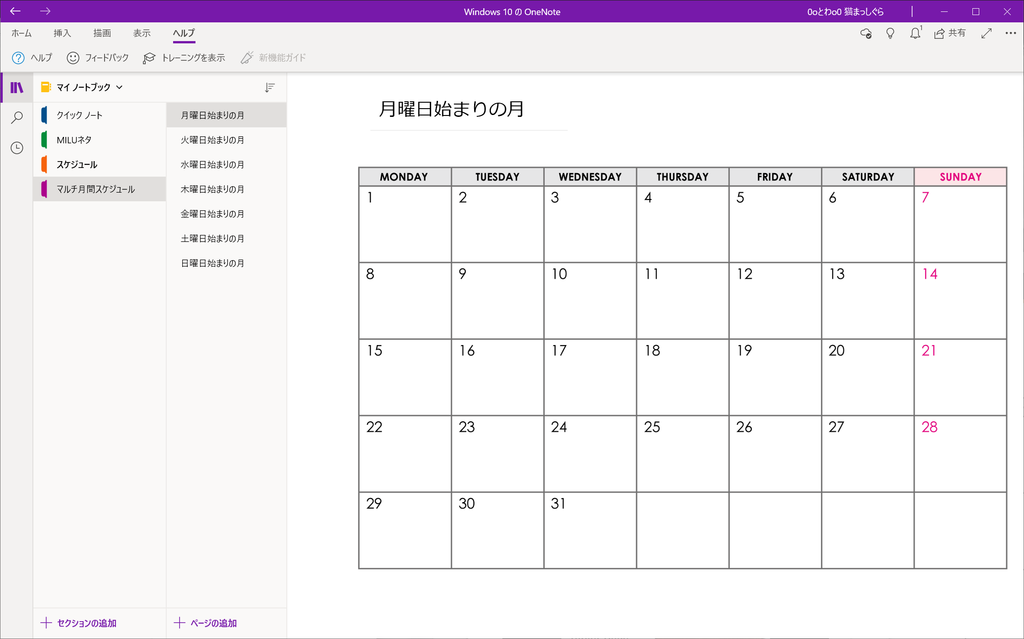
一方マイクロソフトよりOneNote2016(フルセット)が提供されてます
GUIはこんな感じ(独特なGUIですが表示データはこちらの方が自由)
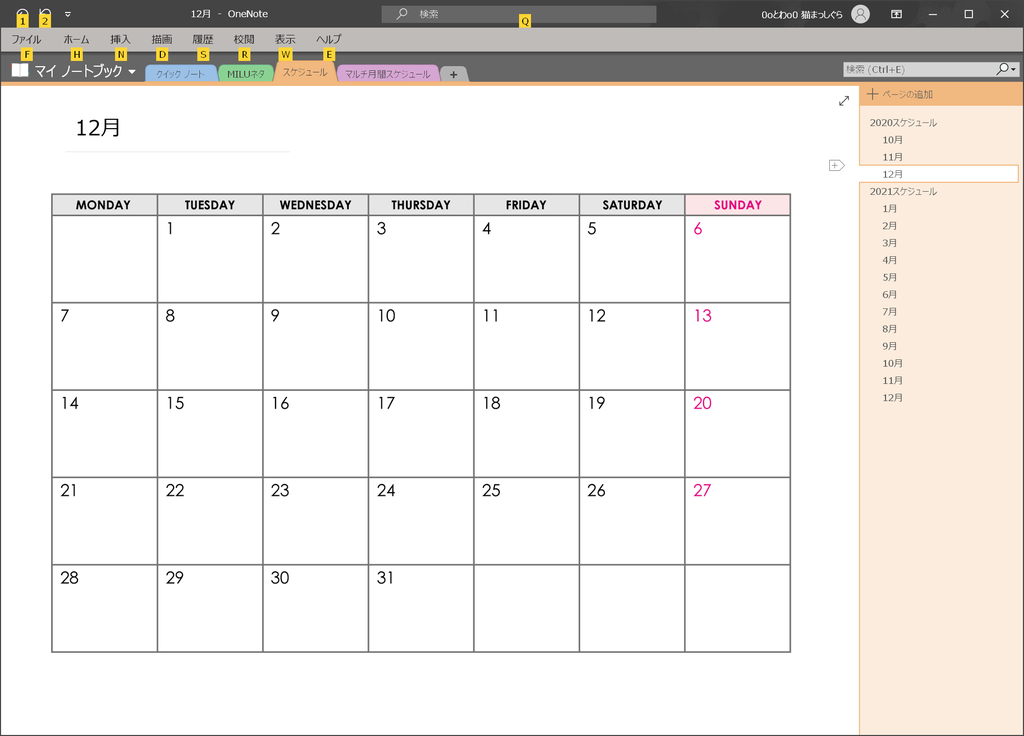
どちらも、無料で使用出来ます、個人的な趣味ではWin10標準のOneNoteの
方がアイデアツリーに似ているので一見、取っつき易いのですがその機能、
表示エリアから講座では、OneNote2016(フルセット)を元に講座を行います
※Win10標準版ではテンプレートのインポートが出来ないのです
※アイデアツリーは長文を書くのに向いているアウトラインプロセッサです
アウトラインプロセッサとして講座はこちらで書いています
(アイデアツリーについてはまた後日、操作方法を書きたいと思います)
※尚今後android版のSSは載せませんがandroidのスマホ・タブレットも
Win10標準版的なGUIを踏襲しています
左スワイプで画面の詳細表示に移動する事が可能です
Googleplayより「OneNote」で検索して入れてください
(android版のOneDriveも有りますがこれは入れなくていいです)
スマホのSS(OneNoteへ転送してから保存してみました)
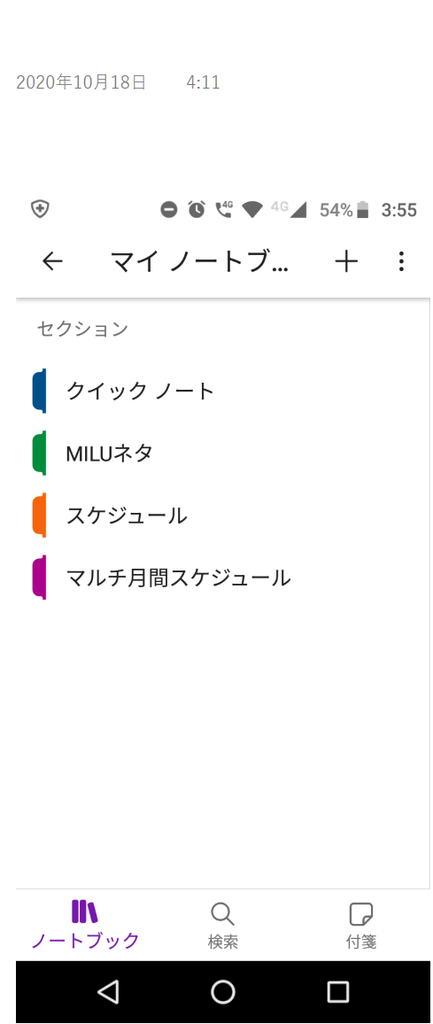
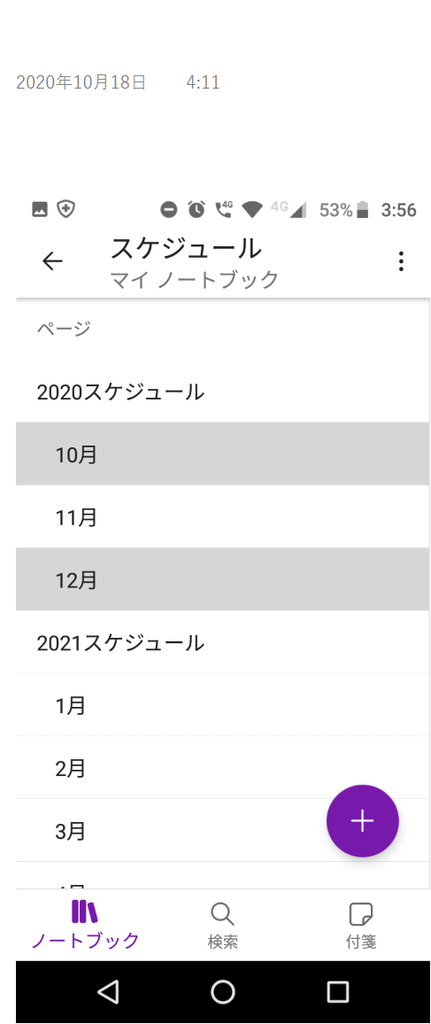
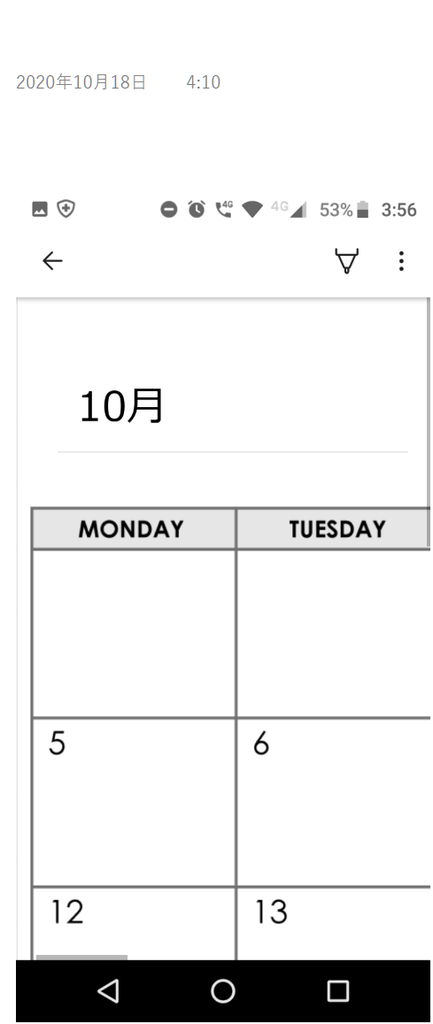
タブレットのSS(ファイルマネージャーのWeb共有機能を使ってみました)
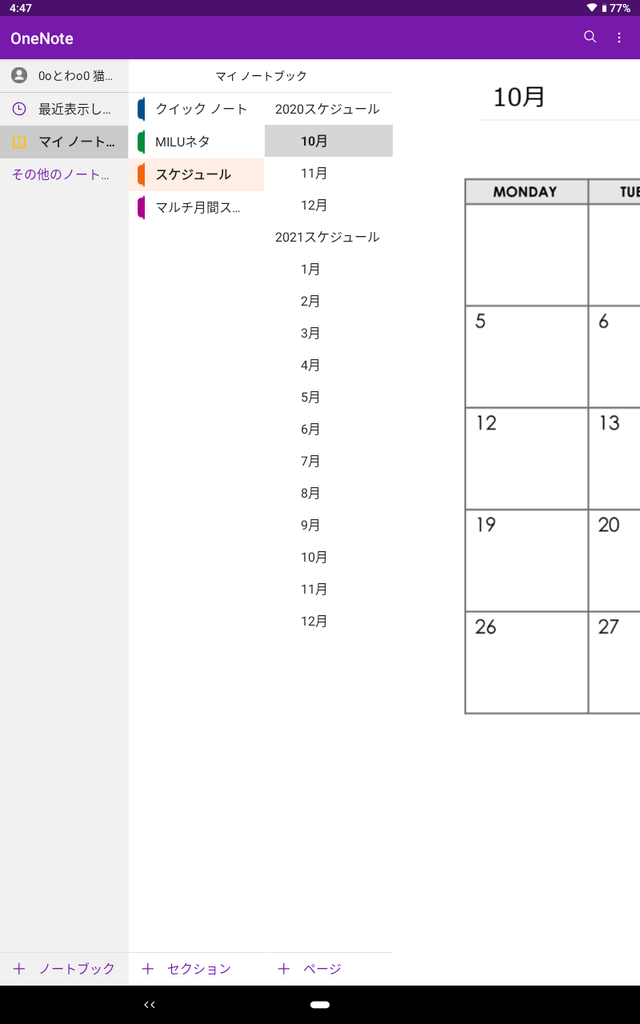
次回はテンプレートのインポートです





